Получите помощь в экстренной ситуации с помощью медицинского удостоверения на iPhone
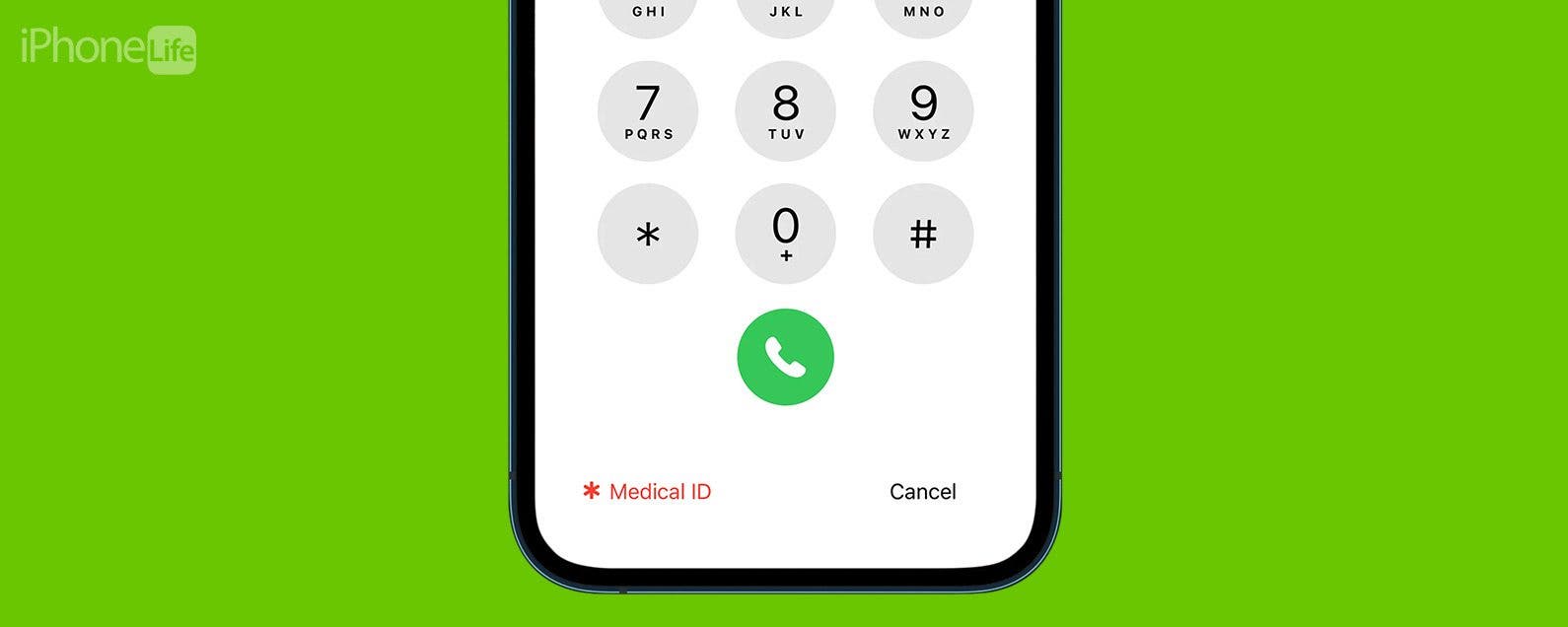
Хотя медицинский браслет или медицинская идентификационная карта в вашем кошельке могут помочь в чрезвычайной ситуации, есть еще один инструмент, который вы можете использовать, чтобы гарантировать получение быстрой помощи, в которой вы нуждаетесь, — ваш iPhone! Даже если вы держите свой iPhone заблокированным с помощью пароля или Face ID, вы все равно можете сделать свой медицинский идентификатор видимым на вашем смартфоне, чтобы прохожие и сотрудники скорой помощи могли помочь вам в чрезвычайной медицинской ситуации. Давайте начнем изучать, как настроить медицинский идентификатор на iPhone.

Откройте для себя скрытые возможности вашего iPhone. Получайте ежедневные советы (со скриншотами и понятными инструкциями), которые помогут вам освоить свой iPhone всего за одну минуту в день.
Почему вам понравится этот совет:
- Убедитесь, что тот, кто поможет вам в чрезвычайной ситуации, сможет получить доступ к вашей важной медицинской информации и связаться с вашим контактным лицом для экстренной связи.
- Узнайте, как найти чужой медицинский идентификатор, если вы находитесь рядом с ним во время кризиса, связанного со здоровьем.
Как настроить медицинский идентификатор на iPhone
Если у вас есть медицинская проблема, например, эпилепсия, сердечная недостаточность или подобная проблема, из-за которой вы не можете общаться с врачами и другими спасателями, важно иметь простой метод, который они могут использовать, чтобы понять вашу ситуацию, чтобы они могли лучше всего помочь вам. Даже если у вас нет уже существующего заболевания, вы можете потерять сознание в результате несчастного случая и не сможете помочь тем, кто придет, чтобы оказать помощь. Вот где пригодится медицинский идентификатор на iPhone. Чтобы узнать больше скрытых трюков iPhone, обязательно подпишитесь на нашу бесплатную рассылку «Совет дня». Теперь, вот как настроить свой медицинский идентификатор на iPhone:
- Откройте приложение «Здоровье».

- Нажмите на значок своего профиля в правом верхнем углу.

- Выберите Медицинское удостоверение.

- Нажмите «Изменить» в правом верхнем углу.

- Включите кнопку «Показывать при блокировке».

- Вы также можете включить функцию «Поделиться во время экстренного вызова», которая позволит передать ваш медицинский идентификатор службам быстрого реагирования при совершении экстренного вызова из поддерживаемого местоположения.

- Вы также можете ввести соответствующую информацию, например, рост, вес, наличие заболеваний и аллергий, а также назначенные лекарства.

- Когда закончите, нажмите «Готово».

- Чтобы получить доступ к своей или чьей-либо медицинской карте в экстренной ситуации, нажмите «Экстренная помощь» в левом нижнем углу экрана блокировки при попытке ввести пароль.

- Затем нажмите «Медицинский идентификатор».

Теперь любой, кто проверяет ваш телефон, помогая вам в чрезвычайной ситуации, сможет получить доступ к этой потенциально спасающей жизни информации, воспользовавшись панелью экстренного набора номера, и получит информацию, необходимую для того, чтобы помочь вам получить медицинскую помощь. Это также хорошо для вас самих, например, когда вам нужно сообщить кому-то свой список рецептов. Вы также знаете, как получить доступ к чьему-либо медицинскому удостоверению личности, если вы когда-нибудь окажете помощь. Этот простой совет может стать настоящим спасением! Далее узнайте, как настроить рецепт на глаз Apple Health.
Подробнее об Apple Health
- Установите экстренный контакт для экстренного вызова SOS
- Как настроить функцию обнаружения падения на Apple Watch
- Как добавить медицинские записи в приложение «Здоровье»









